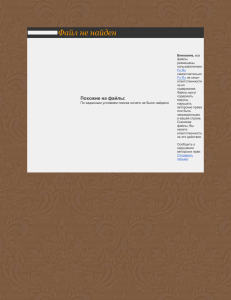Создание видеопрезентации в программе PowerPoint
advertisement

Создание видеопрезентации в программе PowerPoint Чернышев Андрей, 10 «А» МБОУ «СОШ №3» Цель проекта: Создание видеопрезентации в программе POWERPOINT «Воспоминаниz о войне» Научиться: Задачи проекта: 1. Внедрять видео файлы в программу презентаций Power Point. 2. Работать с видеоинформацией. 3. Внедрять видео файлы в программу презентаций Power Point 4. Работать со средствами звукозаписи 5. Работать с аудиофайлами. Планирование 1. Сбор информации – фотографии, видео 2. Создание презентации. 3. Внедрение в презентацию элементов видео и звукового сопровождения. 4. Подготовка отчета о проделанной работе. Техническое обеспечение: компьютер, цифровой фотоаппарат, видеокамера. • • • • • Программное обеспечение: графический редактор MO Picture Manager; программа создания презентаций Power Point. ресурсы Интернет программы работы с видеофайлами программы записи звука Этап 1 Первым шагом работы было определение концепции видеопрезентации, мысленное конструирование, формулирование замысла. На этом этапе определяются такие вопросы, как тематическое направление видеопрезентации, цели ее создания, применяемые технологии и программные средства. Этап 2 Подводятся итоги поисковой работы: • обработка фотоматериалов: • работа с видео информацией: • определение текста для озвучивания: • озвучивание текста: • обработка звуковых файлов. Этап 3 Самый сложный. К этому моменту все творческие задачи решены, и можно приступать к непосредственному созданию видеопрезентации в программе Power Point. Теоретически, нет ничего сложного в процессе добавления видео и звука в презентацию PowerPoint, на практике же возникает множество проблем Проблема 1. Видео вставить удается, но оно воспроизводиться не на всех компьютерах • • • • Программа PowerPoint поддерживает следующие форматы видео: AVI (Audio Video Interleave) — один из наиболее распространенных форматов. В формате AVI можно сохранять аудио и видео данные, сжатые самыми разными кодеками. MPEG (Moving Pictures Experts Group) — формат был разработан специально для использования на таких носителях как video-CD. ASF (Advanced Streaming Format) — формат разработан фирмой Microsoft для хранение потокового видео и аудио. WMV (Windows Media Video) — в файлах хранится звук и видео сжатые при помощи кодека Windows Media Video. PowerPoint не поддерживает формат MOV: • MOV (фильм QuickTime) — в этом формате к сожалению, сохраняют видео цифровые большинство фотоаппаратов и видеокамеры Format Factory Программа для конвертирования музыки, видео и изображений из одних форматов в другие. Главным ее достоинством считается: бесплатность, конвертирование в любые форматы и восстановление поврежденных медиафайлов. Проблема 2. Редактирование видео Для редактирования видео существует много программ, я расскажу о двух с которыми работал. Windows Movie Maker (Киностудия Windows Live) Популярная программа для монтажа видео, не требующая предварительной установки кодеков. С ее помощью можно создать хорошие презентации, склеить или обрезать видео, наложить музыку, спецэффекты, звуковые и видеоэффекты. Но при сохранении фильма в этой программе остаются черные горизонтальные или вертикальные полосы. Видеоредактор Movavi Это лучшая программа для домашнего редактирования видео на русском языке. Уникальное сочетание многофункциональности и крайней простоты в использовании не раз было отмечено авторитетными компьютерными изданиями Проблема 3. На домашнем компьютере видео работает, а на чужом компьютере нет. Возможные причины: • Отсутствуют видеофайлы. Они не встраиваются в презентацию, а хранятся отдельно от нее. Без видеофайлов, отображение видео на слайде невозможно. Хранить и переносить файл презентации и файлы с видео нужно в одной папке. • На чужом компьютере отсутствуют необходимые кодеки. Например, вы используете видео в формате AVI, а такого кодека на компьютере нет. Можно использовать видео в формате WMV, так кодеки Windows Media Video входят в состав Windows. Проблемма 4. Встраивание в презентацию звуковых файлов В презентации можно использовать два типа звуковых файлов: файлы с расширением MP3 и WAV. Но эти файлы не встраиваются в саму презентацию, а устанавливаются как гиперссылки на файл. Т.е. если вы забудете положить музыкальный файл в одну папку с презентацией, то на другом компьютере музыка запускаться не будет. И последнее – это настройка звука Для этого надо воспользоваться функцией Настройка анимации – Параметры эффектов непосредственно для внедренного файла. Определить количество слайдов для звучания для конкретного файла начало воспроизведения громкость PowerPoint 2007. Перейдите на вкладку Вставка, выберите на панели Мультимедиа: Фильм - Видео из файла Необходимый фильм нужно заранее сохранить в одной папке с презентацией. При выделении видео, становится активной вкладка Работа с видео, где в Формате можно установить дополнительные параметры, как при работе с картинкой (добавить контур, изменить форму видео, изменить размеры и т.п.) На вкладке Воспроизведение можно настроить громкость, параметры начала просмотра (по щелчку, автоматически лучше устанавливать Автоматически), во весь экран и т.д. Этап 4. Проверка работоспособности видеопрезентации И так необходимо помнить: • 1. В презентации поддерживаются следующие форматы видео: SWF, ASF, AVI, MPG, MPEG, WMV. • 2. Важен размер видео: если размер видеофайла слишком большой, он может не воспроизводиться или заметно тормозить при демонстрации. • 3. ВСЕГДА проверяйте презентацию перед важным мероприятием, особенно если вы планируете запускать презентацию с чужого оборудования. • 4. Видео и аудио файлы должно находиться в одной папке с презентацией. Сайт - каталог популярных и легально бесплатных программ. http://programdownloadfree.co m/index/page_format_factory_d ownload/0-199